wps如何设置每行字数 如何在wps中设置每行字数
更新时间:2024-01-17 15:08:55作者:xiaoliu
在日常办公中,我们经常会使用到文字处理软件,其中wps是一款备受欢迎的工具,在使用wps时,有时我们需要对每行字数进行设置,以便使得文本排版更加美观、清晰。有些人可能对如何在wps中设置每行字数感到困惑。不用担心下面我将为大家详细介绍在wps中如何设置每行字数,让我们一起来探索吧!

如何在wps文档中,设置每页显示22行、每行28个字符
1)点击页面布局-页面设置
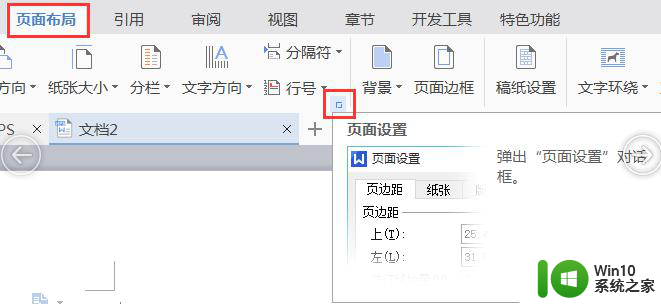
2)文档网格-指定行和字符网格,在每行字符中输入28,每页行数中输入22即可(行数、字数可以根据您的需求自定义设置)
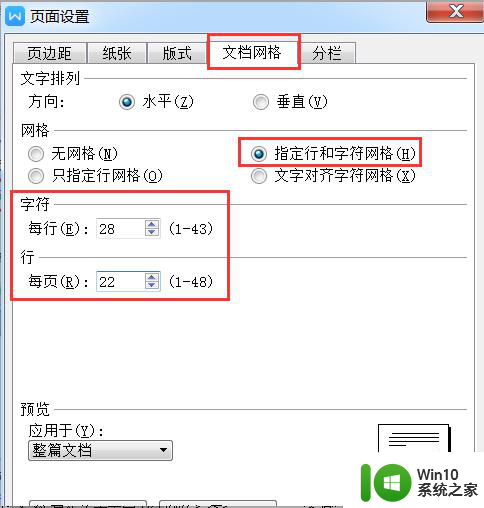
以上就是wps如何设置每行字数的全部内容,有需要的用户可以根据以上步骤进行操作,希望本文对你有所帮助。
wps如何设置每行字数 如何在wps中设置每行字数相关教程
- wps如何进行字数统计 wps字数统计功能如何使用
- wps表格每页设置标题 wps表格每页设置标题行
- wps怎样设置数字格式 wps怎样设置数字格式为日期
- wps怎样将表格转换行为数字 wps如何将表格转换为数字
- wps如何知道文件的字数 如何在wps中查看文件的字数
- wps表格如何设置每页都有表头 wps表格如何设置每页都有表头行
- wps分数为什么与文字不同行 wps分数与文字不同行的原因
- wps如何设置字迹一行一行的出现 wps文字一行一行显示设置方法
- wps如何设置文字间距 wps文字中如何设置字体间距
- wps数字递增怎么操作 wps数字递增公式怎么设置
- wps表格如何设计 如何统计数字 wps表格如何设计数据分析统计数字
- wps最新版添加效果在哪 每页ppt中单个动画怎么设置 wps最新版每页ppt如何设置单个动画
- 华硕笔记本U盘启动的设置方法 华硕笔记本如何设置使用U盘启动
- XP系统编辑记事本无法保存怎么办 XP系统记事本保存失败解决方法
- win8系统查看无线网络流量最快捷的方法 win8系统如何查看无线网络流量使用情况
- 避免U盘数据泄漏的小技巧 如何有效保护U盘数据不被窃取
电脑教程推荐
- 1 XP系统编辑记事本无法保存怎么办 XP系统记事本保存失败解决方法
- 2 win8系统查看无线网络流量最快捷的方法 win8系统如何查看无线网络流量使用情况
- 3 解决u盘无法正常使用的几种方法 U盘无法正常识别的解决方法
- 4 蓝牙耳机连上电脑但是没有声音如何修复 蓝牙耳机与电脑连接无声音怎么解决
- 5 u盘拒绝访问显示你没有权限查看怎么解决 U盘拒绝访问怎么解决
- 6 如何使用HD Tune Pro检测接口crc错误计数 HD Tune Pro接口crc错误计数检测方法
- 7 电脑提示显示器驱动程序已停止响应并且已恢复如何处理 电脑显示器驱动程序停止响应怎么办
- 8 xp系统中如何禁止在桌面创建快捷方式 xp系统如何禁止用户在桌面创建程序快捷方式
- 9 虚拟机上分辨率比电脑分辨率小怎么办 虚拟机分辨率调整方法
- 10 浅析U盘病毒对windows系统有哪些危害 U盘病毒如何危害windows系统
win10系统推荐
- 1 雨林木风ghost w10企业家庭版32系统下载v2023.02
- 2 雨林木风ghostwin1032位免激活专业版
- 3 游戏专用win10 64位智能版
- 4 深度技术ghost win10稳定精简版32位下载v2023.02
- 5 风林火山Ghost Win10 X64 RS2装机专业版
- 6 深度技术ghost win10 64位专业版镜像下载v2023.02
- 7 联想笔记本ghost win10 64位快速旗舰版v2023.02
- 8 台式机专用Ghost Win10 64位 万能专业版
- 9 ghost windows10 64位精简最新版下载v2023.02
- 10 风林火山ghost win10 64位官方稳定版下载v2023.02